نحوهی ساخت کاتالوگ واتساپ بیزینس
واتساپ بیزینس (Whatsapp Business)، برنامهای مناسب برای کسب و کارها است که ارتباطات با خریداران را راحتتر و مدیریت فروش محصولات را آسانتر میسازد. اما آیا در مورد کالانما در واتساپ چیزی میدانید؟ ساخت کاتالوگ یا کالانما به شما امکان میدهد تا اطلاعات مربوط به خدمات یا محصولات خود را به مشتریان ارائه دهید. در ادامه این مطلب ایساج تصمیم داریم در خصوص ساخت کاتالوگ در واتساپ بیزینس صحبت کنیم.
ساخت کاتالوگ در واتساپ بیزینس
یک کسب و کار راه انداختهاید و به دنبال ایجاد یک گروه فروش در واتساپ هستید؟ چطور میتوانید فروش محصولات و ارتباط با مشتریان خود را مدیریت کنید و با حجم وسیعی از پیامها و پرسشها در مورد کالاها روبرو شوید؟ ساخت کاتالوگ (Catalog) در واتساپ بیزینس، ویژگی کاربردی این برنامه است که به مدیران کسب و کارها اجازه میدهد، مدیریت بهتری بر کارهای خود داشته باشند. برای این کار پیشنهاد میکنیم ابتدا مطلبی که در مورد نصب واتساپ بیزینس و دسته بندی چت ها در واتساپ بیزینس نوشتهایم را مطالعه کنید.
در ادامه این مطلب میتوانید با روش ساخت کاتالوگ یا کالانما در واتس اپ و استفاده از این قابلیت در کسب و کار خود آشنا شوید.

ساخت فروشگاه در واتساپ
واتساپ برنامهی پرکاربردی برای ارسال پیامهای متنی، فایل، برقراری تماس صوتی و تصویری و غیره است. اما این برای یک کاربر معمولی کاربرد دارد و کسبوکارها میتوانند با نصب واتساپ تجاری، از قابلیتها و ویژگیهای این برنامه بهرهمند شوند. نصب واتساپ بیزینس برای کسب و کارها با ویژگیهایی مانند ایجاد کاتالوگ، فروش بهتر محصولات و ارتباط با مشتریان همراه است. برای کسب و کار با واتساپ باید به ساخت بیزینس اکانت واتساپ اقدام کنید.
چگونه در واتساپ فروشگاه درست کنیم؟ شما میتوانید با نصب واتساپ تجاری (WhatsApp Business) روی گوشی هوشمند، به توسعهی کسب و کار خود بپردازید و ارتباطات و فروش خود را به شیوهای بهتر مدیریت کنید.
(با روش انتقال چت از واتساپ به تلگرام آشنا شوید.)
کاتالوگ یا کالانما در واتساپ چیست؟
ساخت کاتالوگ یا کالانما قابلیتی در واتس اپ بیزینس است که به شما اجازه میدهد محصولات یا خدمات خود را به شکل حرفهای و کامل در اختیار مخاطبان و مشتریان خود قرار دهید. به این ترتیب افراد میتوانند تمام اطلاعات مربوط به یک خدمت یا کالا را مشاهده کنند و در صورت لزوم نسبت به خرید آن اقدام کنند.
پس از ساخت کاتالوگ در واتساپ بیزینس، کاربر میتواند برای آن یک عکس مناسب همراه با نام، توضیحات کوتاه، لینک و سایر اطلاعات را مشخص کند و فروشگاه حرفهای خود را ایجاد نماید.
کاتالوگ واتس اپ تجاری: ساخت کاتالوگ یا کالانما به شما امکان میدهد فروشگاهی حرفهای ایجاد کنید که مشتریان به راحتی اطلاعات و تصویر مربوط به محصولات یا خدمات را در قالب یک کاتالوگ مشاهده کنند و برای خرید اقدام نمایند.
(با روش زمان بندی پست های اینستاگرام آشنا شوید.)
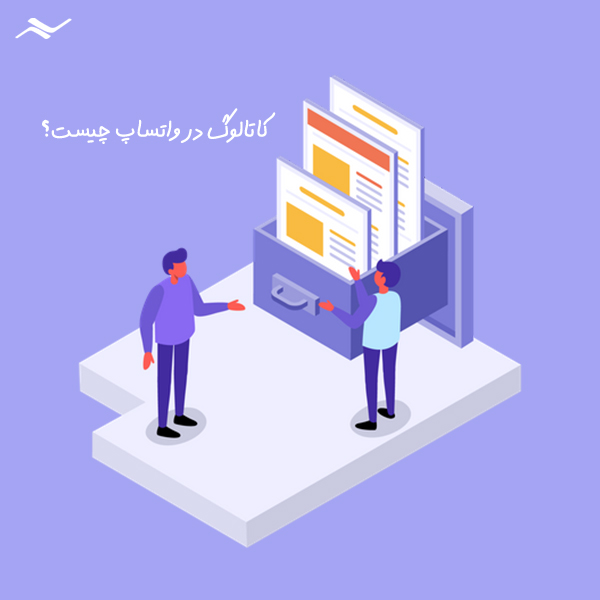
آموزش ساخت کاتالوگ در واتساپ بیزینس
چگونه کالانما بسازیم؟ این سوالی است که در اول راه با آن مواجه میشوید. اگر میخواهید فروشگاه خود را در واتساپ تجاری راهاندازی کنید و کاتالوگ بسازید، باید مراحل خاصی را برای این کار دنبال کنید. در ادامه در مورد روش ساخت کاتالوگ واتساپ بیزینس بیشتر توضیح میدهیم.
- وارد برنامهی واتس اپ کاری شوید و در صفحه اصلی، روی علامت سه نقطه در بالای سمت راست صفحه ضربه بزنید.
- در منوی اصلی واتساپ تجاری که برای شما باز میشود، گزینهی تنظیمات یا Settings را انتخاب کنید.
- سپس عنوان Business tools را برای قسمت کاتالوگ واتساپ بیزینس انتخاب کنید.
- در صفحهی جدید، گزینهی Catalogue و سپس add new item را انتخاب کنید. با استفاده از این گزینه میتوانید محصول یا خدمات خود را به کاتالوگ در واتساپ اضافه کنید.
- در مرحلهی بعدی لازم است اطلاعات محصول یا خدمت مورد نظر را در کاتالوگ واتساپ بیزینس وارد کنید. در این صفحه اطلاعات مختلفی میتوانید وارد کنید که در ادامه توضیح میدهیم.
اطلاعات مورد نیاز برای ساخت کاتالوگ در واتساپ بیزینس
در صفحهی ساخت کالانمای واتساپ بیزینس شما میتوانید اطلاعات مختلفی در مورد کالا یا خدمت خود وارد کنید. این اطلاعات شامل موارد زیر میشود:
- گزینهی Add Image : در این قسمت میتوانید تصاویر مربوط به محصولات خود را وارد کنید. لازم به ذکر است که قراردادن حداقل یک تصویر برای محصول یا خدمت مورد نظر شما، الزامی است.
- گزینهی Item name: در این قسمت باید برای محصول یا خدمت خود یک نام مشخص کنید.
- گزینهی Price: در این قسمت باید برای محصول یا خدمت خود قیمت مشخص کنید تا مشترکین از قیمت نیز مطلع شوند.
- گزینهی Description: در این بخش میتوانید توضیحاتی در خصوص محصول یا خدمت خود وارد کنید.
- گزینهی More fields: در این بخش میتوانید اطلاعات جانبی بیشتری مانند ایجاد لینک یا کدگذاری محصول را وارد کنید.
پس از ساخت کاتالوگ در واتساپ تجاری و وارد کردن تمامی اطلاعات مورد نیاز، گزینهی Save را بزنید تا تغییرات اعمال شده، ذخیره شود. با این حال دقت داشته باشید که محصولات یا خدمات فورا در کاتالوگ نمایش داده نمیشود و یک آیکون سبز رنگ را مشاهده خواهید کرد که پس از تایید کاتالوگ، این آیکون حذف میشود.
(مشترکین رایتل میتوانند برای فعالسازی اینترنت رایتل به راهنمای این مطلب مراجعه کنند.)
ویرایش کالانما پس از ساخت کاتالوگ در واتساپ بیزینس
پس از اینکه فرایند ساخت کاتالوگ در گوشی خود را در برنامه واتس اپ بیزینس تمام کردید، میتوانید پیشنمایشی از آن را نیز مشاهده کنید. در زیر این پیشنمایش علامت یک مداد وجود دارد که با انتخاب آن، میتوانید کالانمای خود را ویرایش کنید.
بعلاوه اینکه پس از اتمام کاتالوگها، شما میتوانید لینک آن را به اشتراک بگذارید تا افراد بتوانند آن را مشاهده کنند. برای این کار لازم است علامت چسباندن در صفحهی پیشنمایش را انتخاب کنید. برای مدیریت میتوانید از گزینههای مشخصشدهی زیر استفاده کنید:
- گزینهی Send link via WhatsApp Business: شما میتوانید لینک کاتالوگ را برای مخاطبان خود در واتساپ بیزینس ارسال کنید.
- گزینهی Copy link: با این گزینه میتوانید لینک را کپی کنید.
- گزینهی Share link: این گزینه برای اشتراکگذاری لینک با پیامک، تلگرام، اینستاگرام یا سایر برنامههای ارتباطی قابل استفاده است.
سخن پایانی درباره ساخت کاتالوگ در گوشی
در این مطلب در خصوص ساخت کاتالوگ در واتساپ بیزینس و نحوه ویرایش آن صحبت کردیم. اگر پیش از این با مشکل کاتالوگ واتساپ بیزینس روبرو بودید، میتوانید با استفاده از این راهنما، این کار را به سادگی انجام داده و کسب و کار خود را گسترش دهید. اگر از واتساپ معمولی استفاده میکنید، به شما پیشنهاد میکنیم از مطالبی که در خصوص ترفندهای واتساپ، ساخت گروه در واتساپ، جلوگیری از هک شدن واتساپ و راهنمای تغییر در شماره در واتساپ بازدید کنید.









